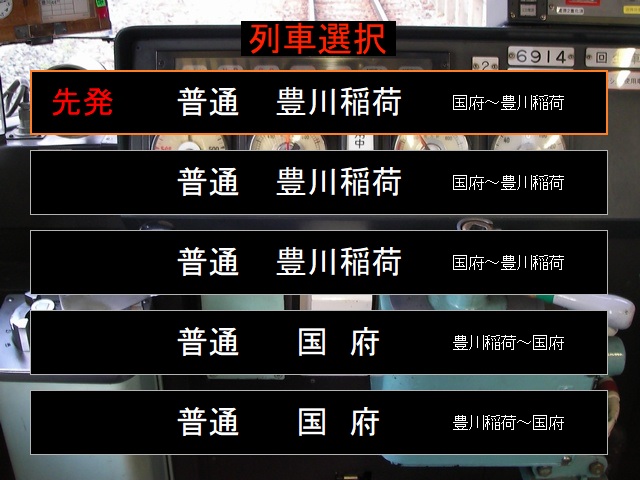| 初めて運転する時 | 作品ラインアップ | よくあるご質問 | イベント出展など |
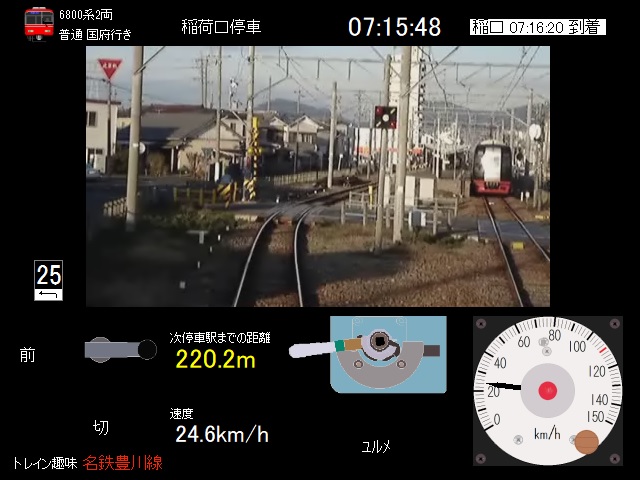 |
ダウンロード(Vector) 名鉄豊川線国府~豊川稲荷を上り・下りの両方で運転。朝ラッシュ時間帯のダイヤを採用。 6800系を運転可能。ノッチ・ブレーキ・速度計や走行音をできるだけリアルに再現しました。 16:9ワイドタイプの走行映像で臨場感ある運転を体験できます。 |
作品の概要 バージョン情報 作品の詳細内容説明 スクリーンショット デモムービー ダウンロード(Vector)
※初めてお越しの方はご案内もお読みください。
| 作品の概要 |
実写映像による電車運転シミュレーションゲーム(フリーソフト)です。
実写映像・実際の電車の音を使用して、できるだけリアルに再現しています。
・シリーズ初の単線路線、及び信号場での反対電車待ち合わせを再現。
・名鉄豊川線国府~豊川稲荷を上り・下りの両方で運転できます。朝ラッシュ時間帯のダイヤを採用。
運転区間: 国府 - 八幡 - (諏訪新道信号場) - 諏訪町 - 稲荷口 - 豊川稲荷
・6800系を運転可能。マスコン・ブレーキ・速度計や走行音をできるだけリアルに再現しました。
・16:9ワイドタイプの走行映像で臨場感ある運転を体験できます。
・Master Controller for Train Simulator(ポニーキャニオン・1998年発売)、Master Controller Ⅱ for Train Simulator(ポニーキャニオン・1999年発売)に対応。
| バージョン情報 |
動作OS Windows 10 バージョン21H1 64ビット版/32ビット版, Windows 8.1 64ビット版/32ビット版
種別 フリーソフトウェア
※.NET Framework 4.8が必要です。
バージョン1.10 2021年10月27日リリース
![]() ダウンロード(776MB)→ベクターのサイトからダウンロードしてください。
ダウンロード(776MB)→ベクターのサイトからダウンロードしてください。
ベクターでの通算ダウンロード数23300本を記録!
(2011年4月19日~2021年10月27日)
| 作品の詳細内容説明 |
●ソフトの起動
・本ソフトを快適に動作できるPC環境はメモリ4GB、CPU Intel Core i3以上(Core i5以上を推奨)が目安です。これよりもスペックが低いPCでも動作しますが、走行映像の再生がスムースにできない可能性があります。
・trainshumi.exe(電車アイコンで表示されたtrainshumiというファイル)をダブルクリックなどで実行してください。
【注記】起動する前に、負荷のかかるアプリケーションは全て終了してください。走行映像や音声が正常に再生できないことがあります。
【注記】展開フォルダ内にあるtrainshumi.exeとmovieフォルダ・soundフォルダ・imageフォルダ間の位置関係を変更したり、ファイル名を変更したりすると、ソフトが正常に動作しませんのでご注意ください。
・trainshumi.exeをダブルクリックした際に.NET Framework 4.8のインストールを求められた場合、指示に従ってインストールし、再度trainshumi.exeを起動してください。
・.NET Framework 4.8をインストール後もソフトが正常に起動しない場合は、Direct X エンドユーザランタイムをインストールしてください。ゲームを始める方法(初めてプレイする時)のページをご参考になさってください。
・ダウンロードしたファイルを実行しようとすると、Windowsの仕様上セキュリティ警告が表示される場合があります。表示しないようにするには、ダウンロードしたzipファイルを右クリック-プロパティで全般タブを選択し、セキュリティの「許可する」チェックボックスをONにしてから展開するようにしてください。
・本ソフトは640×480ピクセルの画面で最適化しています。trainshumi.exeを右クリック-「プロパティ」-「互換性」タブのディスプレイ設定にて「640×480の解像度で実行する」のチェックをONすることで、全画面表示できます。
●操作方法
全てキー操作です。詳しくは、ソフトに同梱の取扱説明書を参照してください。
項目は矢印キーで選択し、Enterキーで決定してください。
・マスコンはP1~P4の4段、ブレーキはB1~B8の常用8段とE(非常ブレーキ)となっています。
・マスコン:「↓」「↑」キー、ブレーキ:「→」「←」キーで操作します。
・マスコン投入時に「←」キーを押すと、一気にマスコンOFFすることができます。
・スペースキー又は「Z」キーを押すと警笛を鳴らすことができます。
・「K」キーを押すと、停止位置までの残り距離と、速度のテキスト表示を非表示にすることができます。非表示の場合は、停止位置範囲内において距離のみが表示されます。
●信号機
信号は視認できた時点で最大2つ先まで表示します。

・進行 信号による速度制限はありません。
・減速 85km/h以下の速度で進入してください。
・注意 65km/h以下の速度で進入してください。
・警戒 25km/h以下の速度で進入してください。
・停止 この信号から先に進んではいけません。手前で停止してください。
ATS(自動列車停止装置)は本ゲームで再現していませんが、信号は必ず守るようにしましょう。
●速度制限
カーブ・ポイント通過・ATSに伴う速度制限は、走行映像の左下又は右下付近に表示されます。
![]()
点滅は速度制限の予告で、点滅が終わって点灯表示されると速度制限がかかっている状態です。
なお、駅間の最高速度目安は次の通りです。
国府~八幡:85km/h,八幡~諏訪町:60~65km/h,諏訪町~稲荷口:60~65km/h,稲荷口~豊川稲荷:50km/h
●コントローラでの動作
Master Controller for Train
Simulator(ポニーキャニオン・1998年発売)、Master Controller II for Train
Simulator(ポニーキャニオン・1999年発売)を使用できます。
・お使いのPCにシリアルポートがない場合は、市販のUSB-シリアル変換ケーブルをご使用ください。
動作は、REX-USB60F(ラトックシステム)で確認しております。
※PC環境によっては正常に動作しない場合があります。
・タイトル画面で「↑」「↓」キーを押すと、使用可能なシリアルポートが「運転開始」の下に表示されます。接続したCOMポートを選択した状態で、乗務開始してください。
・Master Controller for Train Simulatorを使用する時、ノッチギアはEtype(力行4段、ブレーキ8段)にしてください。
・Master Controller II for Train Simulatorを使用する時、マスコン段数は「4」、ブレーキ段数は「8」に設定してください。
・ボタンの機能:Aボタン・フットスイッチ…警笛、Bボタン…警笛、Cボタン…距離・速度テキスト表示ON/OFF、Sボタン…警笛
※三鶯重工OHC-PC01A、及び電車でGO!用のコントローラーには対応する予定は今のところありません。
●お知らせ
・このゲームでは、取材結果に基づいて列車の遅延をシミュレートしています。このため、定時に到着できない場合がありますが、不具合ではなく仕様です。実際に運行されている列車では、この程度の遅延が発生する可能性があるとご理解ください。
・走行映像撮影とダイヤのデータは2010年の取材時に基づいており、最新のダイヤとは異なります。ワンマン運転は再現しておりません。
| スクリーンショット |
| デモムービー | |
Copyright トレイン趣味 All rights reserved.